
Camtasia Scaricare e alternative
pagato
Scaricare
Descrizione Camtasia
Camtasia Studio è un software di creazione ed editing video utilizzato principalmente per la creazione di video tutorial e presentazioni video.
La comunicazione su Internet sta diventando sempre più audiovisiva; se vogliamo comunicare un'idea o un concetto, oltre a scrivere un testo esplicativo, dobbiamo creare un video che accompagni il testo. In questo modo, raggiungeremo un pubblico più vasto in modo più diretto. Per realizzare questo tipo di video, è conveniente disporre di un software che ci fornisca tutti gli strumenti necessari per produrre e modificare il video.
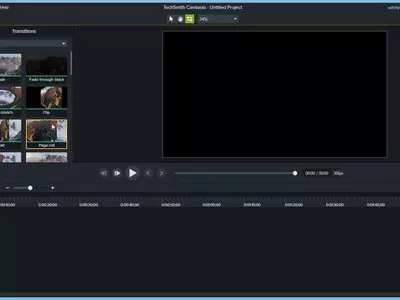

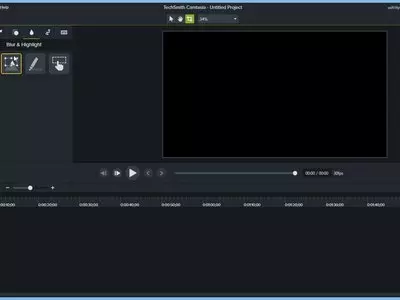

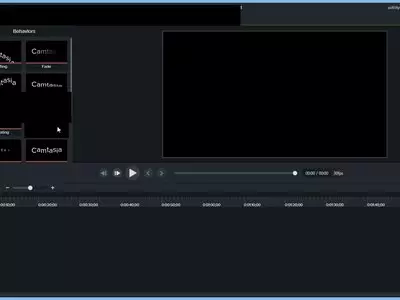
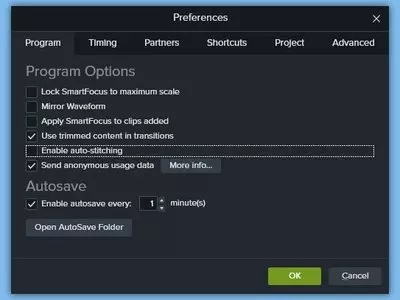
Camtasia Studio include tutte le opzioni necessarie per creare video tutorial. Grazie a questo programma, possiamo creare una presentazione per il lavoro, una guida video per mostrare il funzionamento di un software, ecc.
Potremo includere materiale audiovisivo: video, audio, immagini, ecc. Tuttavia, la caratteristica più importante è la possibilità di registrare lo schermo del PC mentre è in uso.
Basta cliccare sul pulsante "registra lo schermo" per registrare lo schermo. Possiamo registrare l'intero schermo o solo una regione dello schermo. Possiamo anche registrare l'audio del microfono mentre lo schermo viene registrato. Questo è molto utile se vogliamo spiegare ciò che viene registrato sullo schermo. Se preferiamo, possiamo scegliere di registrare l'immagine e il suono della webcam; in questo modo, oltre a registrare ciò che accade sullo schermo, verranno registrati anche l'audio e il video della webcam.
Una volta registrato lo schermo, potremo procedere all'editing della registrazione. Questo è un altro aspetto notevole del programma: possiamo tagliare il video, aggiungere suoni, aggiungere effetti video, inserire sottotitoli e altro ancora.
La finestra di editing è composta da quanto segue:
- Previsualizzazione : questa finestra mostra in ogni momento come sarà il video finale. In altre parole, mostra il video con gli effetti audio e video applicati, i sottotitoli, gli effetti del mouse, ecc. Questa finestra è utile perché, grazie ad essa, non sarà necessario renderizzare il video per vedere come sarà il risultato finale.
- Tracce ed editing : Questa è la finestra più importante del programma. Qui potremo aggiungere le tracce video e audio per comporre il video finale. Potremo tagliare le parti del video che non ci interessano, manipolare il volume dell'audio o inserire un'immagine come filigrana.
- Finestra multiuso : in questa finestra vengono mostrati diversi strumenti del programma, come la libreria, le transizioni, ecc.
Le opzioni che possono essere visualizzate nella " Finestra Multiuso " sono le seguenti:
- Clip Bin : qui sono presenti tutti gli elementi, video, audio o immagini, che compongono il video che stiamo modificando.
- Libreria : qui ci sono diversi elementi multimediali che possiamo utilizzare nel nostro progetto. Questi elementi includono introduzioni video, immagini predefinite, titoli o suoni. Dovremo solo trascinare uno di questi elementi nella finestra di editing del progetto.
- Callout : i callout sono immagini che possiamo aggiungere al video e che evidenziano un'area o un evento importante del video. Puoi anche aggiungere del testo per annotare il video.
- Zoom-n-Pan : con questa opzione possiamo zoomare su un'area del video per ingrandire e migliorare la visione di quell'area. In questo modo, faciliteremo la visualizzazione dei menu o dei testi che sembrano molto piccoli e che sono essenziali per lo sviluppo del video.
- Audio : puoi modificare le tracce audio che compongono il video. Possiamo attenuare l'inizio o la fine della traccia audio, ridurre o aumentare il volume o disattivare completamente la traccia audio.
- Transizioni : qui possiamo scegliere le transizioni tra diverse sequenze video. Possiamo selezionarne una moltitudine: scacchiera, rotazione del cubo, dissolvenza, gradiente, giro pagina, spirale, allungamento, ruota, zig-zag e altro ancora.
- Effetti del cursore : qui possiamo scegliere gli effetti sonori e video che vogliamo applicare al cursore del mouse. Possiamo mostrare un cerchio rosso ogni volta che viene premuto il tasto sinistro del mouse o aggiungere un suono ogni volta che viene premuto il tasto destro del mouse. Questi effetti visivi e sonori facilitano la visione del video in modo che l'utente finale sappia rapidamente quando e dove ha cliccato sullo schermo.
- Proprietà visive : qui possiamo applicare alcuni semplici effetti video, come la rotazione dell'immagine, il ridimensionamento dell'immagine, l'opacità, l'applicazione di bordi, ecc.
- Registra telecamera : questa opzione ti permette di creare un video da una webcam. In questo modo potremo registrare un video parlando con la webcam e aggiungerlo al progetto che stiamo modificando.
- Narrazione vocale : qui possiamo aggiungere i commenti che registreremo con il microfono del PC. Questo è utile per aggiungere una descrizione audio di ciò che accade nel video.
- Didascalie : qui possiamo aggiungere sottotitoli al video e sincronizzarli con l'immagine. L'aggiunta di sottotitoli è semplice e può avvenire in modo rapido e agile.
- Quizzing : Permette di inserire dei sondaggi nel video. Questi sondaggi saranno interattivi e gli utenti potranno rispondere. Affinché il video funzioni è necessario salvarlo in formato Flash e HTML5.
Vale la pena menzionare l'opzione "Speech to Text", che trascriverà nel testo ciò che viene narrato in una traccia audio. In questo modo possiamo creare automaticamente i sottotitoli di un video se abbiamo una traccia audio con la narrazione. Per utilizzare questa funzione, dobbiamo cliccare con il tasto destro del mouse sulla traccia audio contenente la narrazione e cliccare su "Applica voce al testo". Probabilmente dovremo correggere alcune parole, ma questa opzione ci permette di risparmiare molto tempo nella creazione dei sottotitoli. Inoltre, più utilizziamo questa opzione, meno errori farà il computer durante la trascrizione.
Quando renderizziamo il video, possiamo renderlo in diversi formati e salvarlo sul disco rigido, oppure possiamo utilizzare l'opzione "Produci e condividi" e caricare il video direttamente su Youtube, Google Drive o Screencast.com.
Quando registriamo lo schermo possiamo generare un file PowerPoint, molto utile per creare rapidamente presentazioni senza dover fare screenshot individuali.
Il software Camtasia Studio è uno dei più completi per creare video tutorial e guide. Il programma è a pagamento e offre una dimostrazione completamente funzionante per 30 giorni.
Domande frequenti
- Il Camtasia è scaricabile per il Windows 10?
- Sì, questo software può essere scaricato ed è compatibile con Windows 10.
- Con quali sistemi operativi è compatibile?
- Questo software è compatibile con i seguenti sistemi operativi Windows a 32 bit:
Windows 11, Windows 10, Windows 8.1, Windows 8, Windows 7, Windows Vista.
Qui puoi scaricare la versione a 32 bit di Camtasia. - È compatibile con i sistemi operativi a 64 bit?
- Sì, anche se non esiste una versione speciale a 64 bit, quindi puoi scaricare la versione a 32 bit ed eseguirla sui sistemi operativi Windows a 64 bit.
- Quali file devo scaricare per installare questo software sul mio PC Windows?
- Per installare Camtasia sul tuo PC, devi scaricare il file camtasia.exe sul tuo Windows e installarlo.
- Quale versione del programma devo scaricare?
- La versione attuale che offriamo è la 2022.
- Il Camtasia è gratuito?
- No, devi pagare per utilizzare questo programma. Tuttavia, potrai scaricare la versione demo per provarlo e vedere se ti piace.
- È tradotto in Italiano?
- Sì, il programma è tradotto in italiano, quindi potrai usufruire della sua interfaccia utente completamente tradotta in italiano.
- Esistono alternative e programmi simili a Camtasia?
- Sì, qui puoi vedere programmi simili e alternative.
- Home
- Camtasia home
- Categoria
- Sistemi operativi
- Windows 11
- Windows 10
- Windows 8.1
- Windows 8
- Windows 7
- Windows Vista
- Licenza
- Shareware
Alternative

FRAPS
Imaginipagato
Registra il gameplay e fa screenshot con un'ottima qualità e funzioni facili da usare.

FastStone Capture
Imaginipagato
Cattura schermate, si integra con Windows e modifica immagini.

Debut
Videogratuito
Registra la visualizzazione della webcam o le attività dello schermo su computer e dispositivi connessi, offrendo opzioni personalizzabili per formato, risoluzione e frame al secondo e la capacità di pianificare compiti di registrazione.

CamStudio
Videogratuito
Registra l'attività dello schermo del computer e genera un video offrendo opzioni di editing.

Jing
Imaginigratuito
Cattura immagini dello schermo e produce video, include strumenti di editing e opzioni per il caricamento diretto.

Ezvid
Videogratuito
Modifica video con funzioni semplici ed avanzate, consente di creare presentazioni, registrare lo schermo e supporta numerosi formati: un'ottima alternativa a programmi meno completi.

Bandicam
Videopagato
Registra l'attività dello schermo del computer, inclusi giochi e grafica, con opzioni personalizzabili e risultati di alta qualità.

SPX Instant Screen Capture
Imaginipagato
Cattura e modifica screenshot con molteplici opzioni di cattura e supporto per vari formati di immagine.

Grabilla
ImaginiVideogratuito
Cattura screenshot e registrazioni dello schermo con facile caricamento online, condivisione sui social network, creazione di GIF, editing, opzioni della casella nascosta e personalizzazione dei tasti rapidi.